谷歌浏览器翻译功能启动失败怎么办
来源:插件之家
时间:2023-04-26 15:50:45 243浏览 收藏
哈喽!大家好,很高兴又见面了,我是golang学习网的一名作者,今天由我给大家带来一篇《谷歌浏览器翻译功能启动失败怎么办》,本文主要会讲到等等知识点,希望大家一起学习进步,也欢迎大家关注、点赞、收藏、转发! 下面就一起来看看吧!
谷歌浏览器翻译功能启动失败怎么办?很多小伙伴在使用谷歌浏览器的时候,会发现其翻译功能有时会启动失败,这非常影响我们正常使用。通常,翻译功能启动失败一般是因为内部设置的问题,当然也不排除浏览器故障等因素,那么,我们究竟该怎么解决翻译功能启动失败这个问题呢?下面就由小编为大家带来谷歌浏览器翻译功能启动失败解决方法。
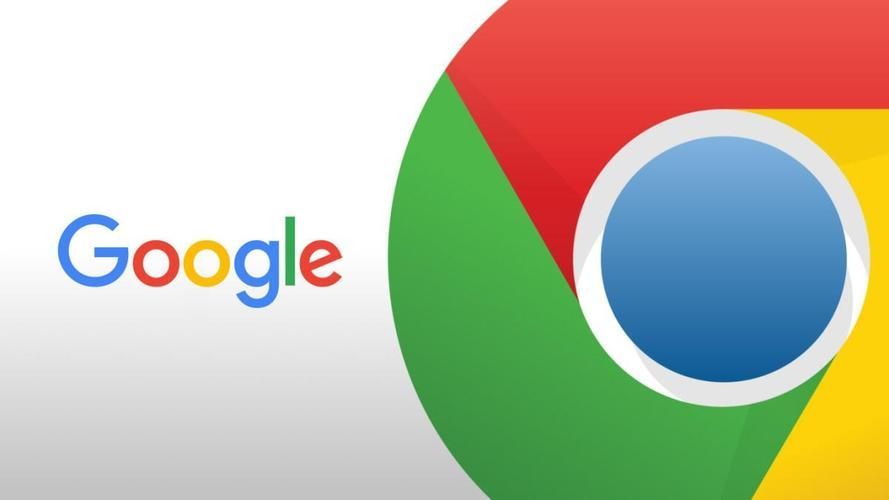
谷歌浏览器翻译功能启动失败解决方法
1.打开谷歌浏览器
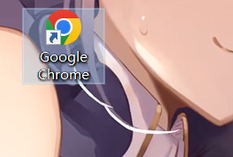
2.进入后点击上方的三个点
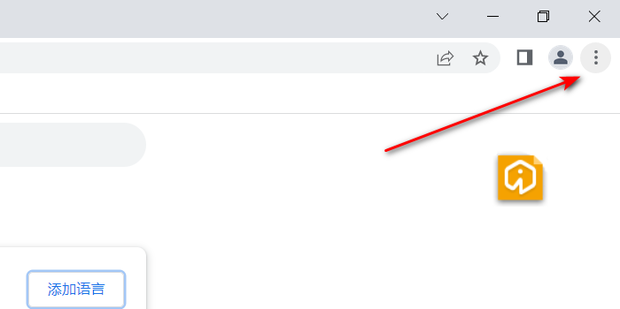
3.再展开的选项中选择设置
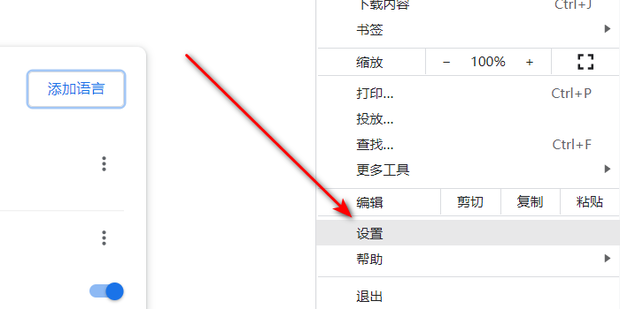
4.进入后选择语言
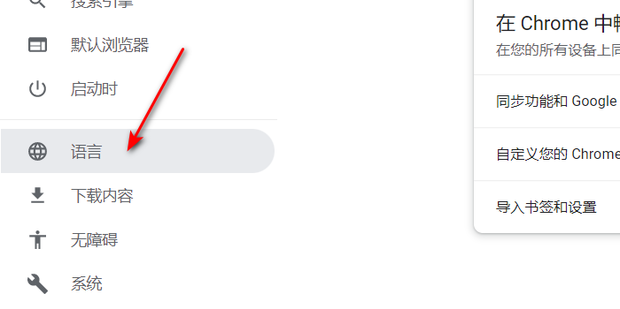
5.点击添加语言
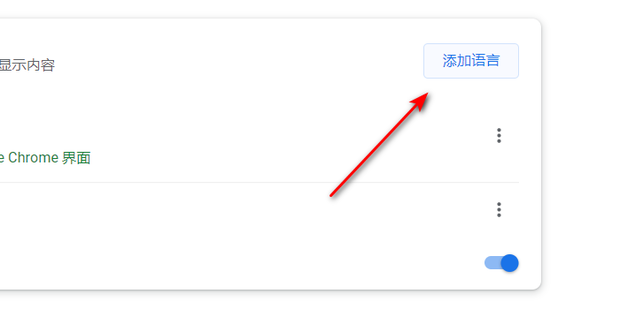
6.添加英语
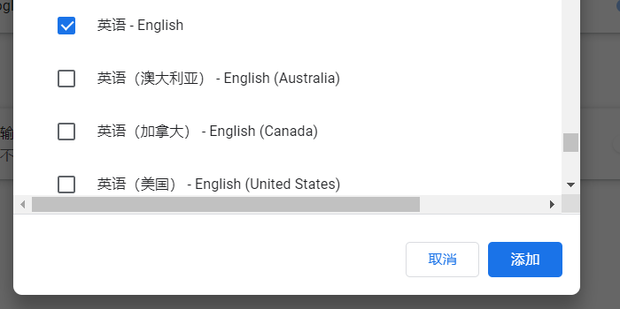
7.勾选询问是否翻译此语言的网页
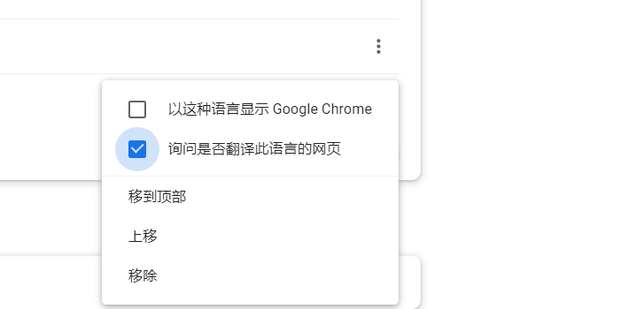
8.打开需要翻译的网页右上角会自动跳出是否翻译点击允许即可或右键选择翻译网页在弹出的选项中选择翻译成中文
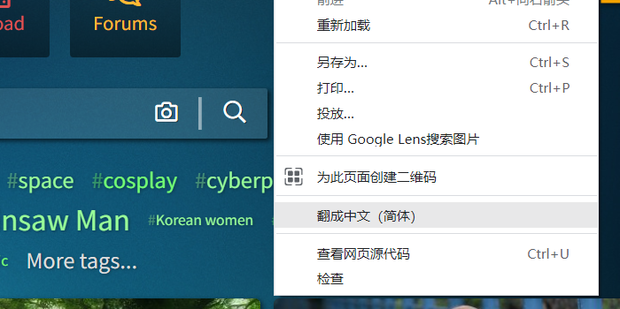
以上便是谷歌浏览器翻译功能启动失败怎么办?谷歌浏览器翻译功能启动失败解决方法的全部内容了,更多相关资讯,敬请关注golang学习网。
以上就是《谷歌浏览器翻译功能启动失败怎么办》的详细内容,更多关于的资料请关注golang学习网公众号!
声明:本文转载于:插件之家 如有侵犯,请联系study_golang@163.com删除
相关阅读
更多>
-
501 收藏
-
501 收藏
-
501 收藏
-
501 收藏
-
501 收藏
最新阅读
更多>
-
411 收藏
-
261 收藏
-
427 收藏
-
303 收藏
-
320 收藏
-
485 收藏
-
317 收藏
-
316 收藏
-
292 收藏
-
243 收藏
-
137 收藏
-
355 收藏
课程推荐
更多>
-

- 前端进阶之JavaScript设计模式
- 设计模式是开发人员在软件开发过程中面临一般问题时的解决方案,代表了最佳的实践。本课程的主打内容包括JS常见设计模式以及具体应用场景,打造一站式知识长龙服务,适合有JS基础的同学学习。
- 立即学习 543次学习
-

- GO语言核心编程课程
- 本课程采用真实案例,全面具体可落地,从理论到实践,一步一步将GO核心编程技术、编程思想、底层实现融会贯通,使学习者贴近时代脉搏,做IT互联网时代的弄潮儿。
- 立即学习 516次学习
-

- 简单聊聊mysql8与网络通信
- 如有问题加微信:Le-studyg;在课程中,我们将首先介绍MySQL8的新特性,包括性能优化、安全增强、新数据类型等,帮助学生快速熟悉MySQL8的最新功能。接着,我们将深入解析MySQL的网络通信机制,包括协议、连接管理、数据传输等,让
- 立即学习 500次学习
-

- JavaScript正则表达式基础与实战
- 在任何一门编程语言中,正则表达式,都是一项重要的知识,它提供了高效的字符串匹配与捕获机制,可以极大的简化程序设计。
- 立即学习 487次学习
-

- 从零制作响应式网站—Grid布局
- 本系列教程将展示从零制作一个假想的网络科技公司官网,分为导航,轮播,关于我们,成功案例,服务流程,团队介绍,数据部分,公司动态,底部信息等内容区块。网站整体采用CSSGrid布局,支持响应式,有流畅过渡和展现动画。
- 立即学习 485次学习
